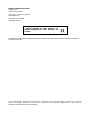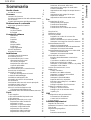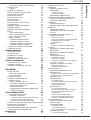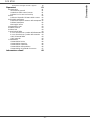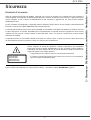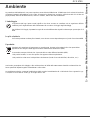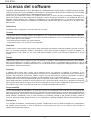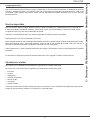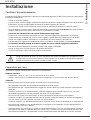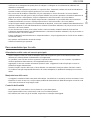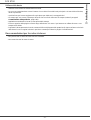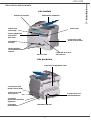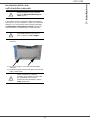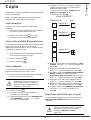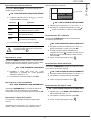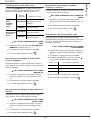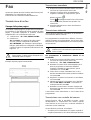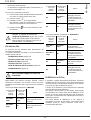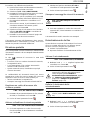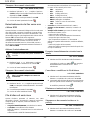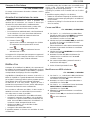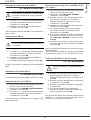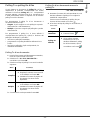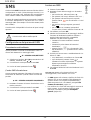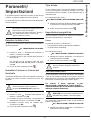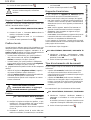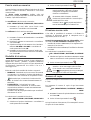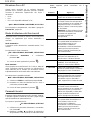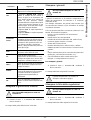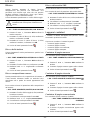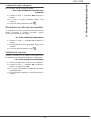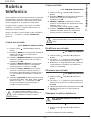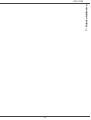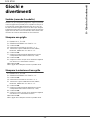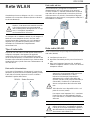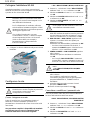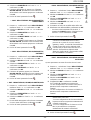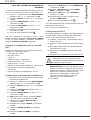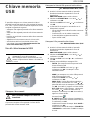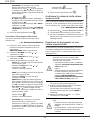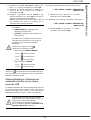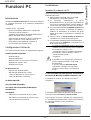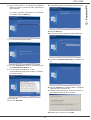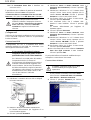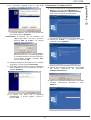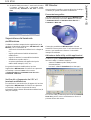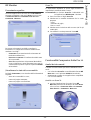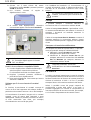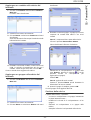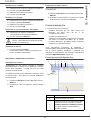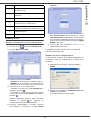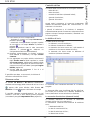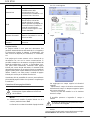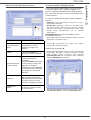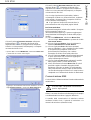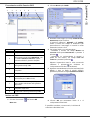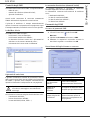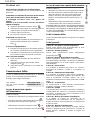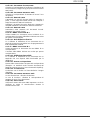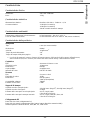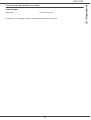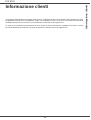Olivetti OFX 9700 Manuale del proprietario
- Categoria
- Fax
- Tipo
- Manuale del proprietario

ISTRUZIONI PER L’USO
555702it
I
OFX 9700

PUBBLICAZIONE EMESSA DA:
Olivetti S.p.A.
Gruppo Telecom Italia
Via Jervis, 77 - 10015 Ivrea (ITALY)
www.olivetti.com
Copyright © 2009, Olivetti
Il produttore si riserva il diritto di apportare modifiche al prodotto descritto in questo manuale in qualsiasi momento e
senza alcun preavviso.
Tutti i diritti riservati. Nessuna parte di questo documento può essere riprodotto o trasmesso in qualsiasi
forma o strumento, elettronico o meccanico, compresa la fotocopiatura, registrazione o altri, senza la
preventiva autorizzazione scritta dell'editore.
I requisiti qualitativi di questo prodotto sono
attestati dall’apposizione della marcatura sul
pr
odotto.
Tutti i diritti riservati

OFX 9700
Gentile cliente
Gentile cliente
Per sua comodità e sicurezza la invitiamo a leggere attentamente il capitolo Sicurezza, pagina 1del manuale prima
di qualsiasi utilizzo.
Acquistando questo terminale, Lei ha scelto un prodotto di alta qualità della marca OLIVETTI. Suo dispositivo è in
grado di soddisfare le varie esigenze di ufficio moderno.
Questo prodotto le consente di scannerizzare a colori, di inviare e ricevere fax, di stampare e di copiare in bianco e
nero. Può inoltre collegare questo apparecchio multifunzione OFX 9700 al vostro PC (Microsoft Windows 98SE/ME/
2000/XP/Vista).
Installando il software allegato per utilizzare l'apparecchio multifunzione OFX 9700 come stampante. Inoltre, sarà
possibile scannerizzare, modificare e registrare documenti, attraverso il PC. Per la comunicazione con un computer
personale wireless può disporre di una connessione con adattatore Wireless Local Area Network (WLAN) (dispositivo
opzionale).
WLAN è un'opzione che funziona unicamente con un adattatore originale che potete acquistare presso il vostro
rivenditore. Per ulteriori informazioni, visitate il nostro sito Internet: www.olivetti.com.
Grazie al navigatore e all'accesso multitask, l'apparecchio multifunzione è potente pratico e facile da usare.
Il terminale multifunzione OFX 9700 presentato è dotato di uno scanner da 600 dpi e di una stampante laser in
bianco e nero che offre una velocità di stampa di 16 ppm. Il software Companion Suite Pro LL incluso, consente di
utilizzare il terminale OFX 9700 come scanner e come stampante da un computer personale e di gestire in modo
completo il vostro terminale multifunzione.
Prodotti di consumo
Consultate la sezione Caratteristiche dei prodotti di consumo, pagina 67.

OFX 9700
- I -
Sommario
Sommario
Gentile cliente I
Prodotti di consumo I
Sicurezza 1
Istruzioni di sicurezza 1
Posizione sull'apparecchio delle etichette relative
alla sicurezza 2
Simboli dell'interruttore dell'alimentazione 2
Dichiarazione di conformità 2
Avviso per gli utenti in Paesi EU 2
Ambiente 3
L'imballaggio 3
Le pile e batterie 3
Il prodotto 3
Licenza del software 4
Definizione 4
Licenza 4
Proprietà 4
Durata 4
Garanzia 4
Responsabilità 4
Evoluzione 4
Legge applicabile 5
Marche depositate 5
Riproduzioni vietate 5
Installazione 6
Condizioni di posizionamento 6
Precauzioni per l'uso 6
Raccomandazioni per la carta 7
Alimentazione della carta
nel vassoio principale 7
Manipolazione della carta 7
Controllo dell'umidità 7
Utilizzo delle buste 8
Raccomandazioni per la cartuccia toner 8
Descrizione del terminale 9
Pannello di controllo 10
Principio di navigazione nei menù 11
Contenuto dell'imballaggio 12
Installazione dell'apparecchio 12
Montaggio del vassoio di inserimento
dei documenti 12
Inserimento della carta nel vassoio principale 13
Installazione della cartuccia 13
Vassoio di ricezione carta 14
Messa in servizio dell'apparecchio 14
Collegamento dell'apparecchio 14
Inserimento della carta nell'introduttore manuale 15
Copia 16
Copia semplice 16
Copia nella modalità Risparmio toner 16
Copia elaborata 16
Regolazioni particolari per la copia 16
Impostazione della risoluzione 17
Impostare lo zoom 17
Impostare la copia assemblata 17
Impostare l'origine dell'analisi 17
Impostazione del contrasto 17
Impostazione della luminosità 17
Impostazione del tipo di carta 17
Selezione del vassoio della carta 18
Impostazione dei margini di analisi dello
scanner sheetfeed 18
Impostazione dei margini di stampa destro e
sinistro 18
Impostazione dei margini di stampa
superiore e inferiore 18
Impostazione del formato della carta 18
Fax 19
Trasmissione di un fax 19
Stampa della prima pagina 19
Trasmissione immediata 19
Trasmissione elaborata 19
Trasmissione con controllo del numero 19
Ricezione fax 20
Ridiffusione di Fax 20
Ricezione protetta 21
Registrare un codice di accesso alla
ricezione protetta 21
Attivare o disattivare la ricezione protetta 21
Stampare i messaggi fax ricevuti in memoria 21
Reinstradamento dei fax 21
Attivare il reinstradamento 21
Definire il destinatario della reinstradamento 21
Stampare i documenti reinstradati 22
Reinstradamento dei fax verso una chiave USB 22
Attivare il reinstradamento 22
Stampare i documenti reinstradati 22
Fila d'attesa di emissione 22
Eseguire immediatamente un'emissione
in attesa 22
Consultare o modificare la fila d'attesa 22
Eliminare un'emissione in attesa 22
Stampare un documento in attesa o in polling 22
Stampare la fila d'attesa 23
Arresto di un'emissione in corso 23
MailBox Fax 23
Creare una MBox 23
Modificare una MBX esistente 23
Stampare il contenuto di una MBox 24
Eliminare una MBox 24
Stampare la lista delle MBox 24
Deposito del fax in una MBox 24
Emissione per polling Tx in una MBox
di un fax remoto 24
Polling Rx di MBox di un fax remoto 24
Polling Tx e polling Rx di fax 25
Polling Tx di un documento 25
Polling Rx di un documento messo
in polling Tx 25
SMS 26
Configurazione dei parametri SMS 26
Presentazione del mittente 26
Centro SMS di emissione 26
Inviare un SMS 26
Parametri/Impostazioni 27
Regolare la data e l'ora 27
Immettere il numero e il nome del terminale 27
Tipo di rete 27
Impostazioni geografiche 27
Paese 27
Rete telecomunicazioni 27

OFX 9700
- II -
Sommario
Regolare la lingua di visualizzazione 28
Prefisso locale 28
Prefisso 28
Rapporto di emissione 28
Tipo di caricamento dei documenti 28
Fascia oraria economica 29
Modalità di ricezione 29
Ricezione senza carta 29
Numero di copie 29
Ricezione Fax o PC 30
Modo di riduzione dei fax ricevuti 30
Parametri tecnici 30
Stampare la guida delle funzioni 31
Stampare i giornali 31
Stampare la lista delle regolazioni 31
Blocco 32
Blocco della tastiera 32
Blocco composizione numero 32
Blocco del servizio SMS 32
Leggere i contatori 32
Contatore di pagine emesse 32
Contatore di pagine ricevute 32
Contatore di pagine scannerizzate 32
Contatore di pagine stampate 33
Visualizzare lo stato del consumabile 33
Calibrare lo scanner 33
Rubrica telefonica 34
Creare una scheda 34
Creare una lista 34
Modificare una scheda 34
Eliminare una scheda 34
Stampare la rubrica telefonica 34
Giochi e divertimenti 36
Sudoku (secondo il modello) 36
Stampare una griglia 36
Stampare la soluzione di una grilla 36
36
Rete WLAN 37
Tipo di rete radio 37
Rete radio infrastruttura 37
Rete radio ad-hoc 37
Rete radio (WLAN) 37
Collegare l'adattatore WLAN 38
Configurare la rete 38
Creare integrare una rete 38
Consultare o modificare i parametri rete 38
Esempio di configurazione
di una rete AD-HOC 40
Configurazione del terminale multifunzione 40
Configurazione del PC 40
Chiave memoria USB 41
Uso di chiavi memoria USB 41
Stampare i documenti 41
Stampare la lista dei file presenti sulla chiave 41
Stampare i file presenti sulla chiave 41
Cancellare i file presenti sulla chiave 42
Analizzare il contenuto della chiave memoria USB 42
Registrare un documento su
una chiave memoria USB 42
Attivare/disattivare l'eliminazione automatica
dei file su una chiave memoria USB 43
Funzioni PC 44
Introduzione 44
Configurazioni richieste 44
Installazione 44
Installare il software sul PC 44
Collegamenti 46
Connessione USB 46
Connessione wireless 46
Disinstallare il software dal PC 47
Supervisione del terminale multifunzione 48
Verifica del collegamento fra il PC e
il terminale multifunzione 48
MF Director 48
Presentazione grafica 48
Attivazione delle utility e delle applicazioni 48
MF Monitor 49
Presentazione grafica 49
Visualizzare lo stato del consumabile 49
Scan To 49
Funzionalità Companion Suite Pro LL 49
Analisi dei documenti 49
Analisi con Scan To 49
Analisi da un software compatibile TWAIN 50
Software per il riconoscimento
di caratteri (OCR) 50
Stampa 50
Stampare sul terminale multifunzione 50
La rubrica 50
Aggiungere un contatto nella rubrica
del terminale 51
Aggiungere un gruppo nella rubrica
del terminale 51
Gestione della rubrica 51
Modificare un contatto 52
Modificare un gruppo 52
Eliminare un corrispondente o un gruppo 52
Stampare la rubrica 52
Importare o esportare una rubrica 52
Importare una rubrica 52
Registrazione della rubrica 52
Comunicazione Fax 52
Presentazione della finestra Fax 52
Mandare un fax 53
Mandare un fax dal disco fisso o dal terminale 53
Mandare un fax da un'applicazione 53
Ricevere un fax 54
Controllo dei fax 54
La MailBox di invio 54
La memoria di emissione (elementi inviati) 54
Il giornale di emissione 55
Il giornale di ricezione 55
Impostazioni Fax 55
Accesso ai parametri Fax 55
Descrizione del foglio Giornali e rapporti 55
Descrizione del foglio Parametri Fax 55
Pagina iniziale 56
Creazione di una pagina iniziale 56
Descrizione del foglio Pagina iniziale 57
Creare un modello di pagina iniziale 57
Comunicazione SMS 58
Presentazione della finestra SMS 59
Inviare un SMS 59
Controllo degli SMS 60
La MailBox d'invio 60
Il giornale di emissione 60
La memoria di emissione (elementi inviati) 60
Parametri degli SMS 60
Accesso ai parametri SMS 60

OFX 9700
- III -
Sommario
Descrizione del foglio Giornali e rapporti 60
Riparazioni 61
Manutenzione 61
Osservazioni generali 61
Sostituzione della cartuccia toner 61
Problemi con la carta a microchip 61
Pulizia 62
Pulizia dei dispositivi di lettura dello scanner 62
Pulizia della stampante 62
Pulizia delle superfici esterne della stampante 62
Problemi stampante 62
Messaggi di errore 62
Inceppamento carta 63
Problemi scanner 63
Problemi vari 64
Comunicazioni fallite 64
In caso di emissione a partire dall'alimentatore 64
In caso di emissione a partire dalla memoria 64
Codici chiamate fallite 64
Codici generali 64
Caratteristiche 66
Caratteristiche fisiche 66
Caratteristiche elettriche 66
Caratteristiche ambientali 66
Caratteristiche della periferica 66
Caratteristiche dei prodotti di consumo 67
Informazione clienti 68

OFX 9700
- 1 -
1 - Sicurezza - Dichiarazione di conformità - Ambiente - Licenza
Sicurezza
Istruzioni di sicurezza
Prima di collegare l'unità alla rete elettrica, verificate che la presa di corrente che si intende usare sia conforme ai
requisiti riportati sulla targhetta di identificazione (tensione, corrente, frequenza) posta sull'unità. L'apparecchio deve
essere collegato ad uno schema di alimentazione di rete monofase. L'apparecchio non deve essere installato
direttamente a terra.
Le pile, le batterie, gli imballaggi e i dispositivi elettrici e elettronici (EEE) devono essere smaltiti, conformemente alle
istruzioni contenute nel capitolo AMBIENTE del presente manuale.
A seconda del modello può darsi che l'unica possibilità di sconnettere l'unità dalla rete elettrica sia quella di staccare
la spina dalla presa di corrente. Rispettate perciò assolutamente le seguenti istruzioni: l'apparecchio deve essere
collegato ad una presa di corrente situata in prossimità dello stesso. La presa di corrente deve essere sempre
facilmente accessibile.
L'unità viene fornita con cavo elettrico dotato di una spina con messa a terra. La spina con messa a terra deve essere
necessariamente inserita in una presa a muro con messa a terra di protezione.
Per le condizioni di installazione e le precauzioni d'utilizzo, consultate il capitolo Installazione, pagina 6.
Riparazioni-manutenzione: Le operazioni di riparazione e manutenzione devono
essere eseguite da personale qualificato. Nessuna riparazione dei componenti
interni deve essere eseguita dall'utilizzatore. Al fine di evitare scariche elettriche,
l'utilizzatore non deve eseguire alcuna di queste operazioni; infatti la rimozione del
coperchio espone ad un doppio pericolo:
- i raggi laser possono colpire l'occhio e causare danni irreversibili,
- il contatto con parti sotto tensione può causare una scossa le cui conseguenze
possono essere estremamente gravi.
APPAREIL A RAYONNEMENT LASER DE CLASSE 1
CLASS 1 LASER PRODUCT
LASER KLASSE 1 PRODUKT
PRODUCTO LASER DE CLASE 1
APARECCHIO LASER DI CLASSE 1

OFX 9700
- 2 -
1 - Sicurezza - Dichiarazione di conformità - Ambiente - Licenza
Posizione sull'apparecchio delle etichette relative alla sicurezza
Per misura di sicurezza, sono state apposte etichette di avvertenza sull'apparecchio, nei punti indicati di seguito. Per
sicurezza, non toccate le superfici quando eliminate un inceppamento di carta o quando sostituite la cartuccia toner.
Simboli dell'interruttore dell'alimentazione
In conformità con la norma IEC 60417, l'apparecchio utilizza i simboli d'interruttore dell'alimentazione seguenti :
- significa ON ;
- significa OFF.
Dichiarazione di conformità
Avviso per gli utenti in Paesi EU
Il simbolo attesta la conformità dei prodotti alle disposizioni della direttiva R&TTE 1999/5/CE.
Per la sicurezza degli utenti, conformemente alla direttiva 73/23/CEE. Per le perturbazioni elettromagnetiche,
conformemente alla direttiva 89/336/CEE.
Il fabbricante attesta che i prodotti sono fabbricati in conformità con le disposizioni dell'ALLEGATO II della direttiva
R&TTE 1999/5/CE.

OFX 9700
- 3 -
1 - Sicurezza - Dichiarazione di conformità - Ambiente - Licenza
Ambiente
La protezione dell'ambiente è una preoccupazione essenziale del fabbricante. Il fabbricante ha la volontà di usufruire
di impianti rispettosi dell'ambiente ed ha scelto di integrare la dimensione ecologica nell'insieme del ciclo di vita dei
propri prodotti, dalle fasi di fabbricazione, messa in servizio, utilizzo fino allo smaltimento.
L'imballaggio
La presenza del logo (punto verde) significa che viene versato un contributo ad un organismo ufficiale
certificato per il miglioramento delle infrastrutture di raccolta e riciclaggio degli imballaggi.
Per facilitare il riciclaggio, rispettate le regole di raccolta differenziata vigenti localmente per questo tipo di. di
rifiuti.
Le pile e batterie
Se il vostro prodotto contiene pile o batterie, esse devono essere depositate presso i punti di raccolta stabiliti.
Il prodotto
Il simbolo del contenitore di spazzatura su ruote barrato, riportato sul prodotto indica che quest'ultimo
appartiene alla categoria delle apparecchiature elettriche ed elettroniche (AEE).
La normativa europea richiede che si procede alla raccolta differenziata delle (AEE):
- Nei punti di vendita, in caso di acquisto di un'apparecchiatura equivalente.
- Nei punti di raccolta messi a disposizione localmente (Centri di raccolta dei rifiuti, discariche, ecc.)
In tal modo, partecipate al riciclaggio e alla valorizzazione dei rifiuti delle attrezzature elettriche o elettroniche che
hanno potenziali impatti negativi sull'ambiente e sulla salute.
Lo smaltimento abusivo comporta l'applicazione delle sanzioni amministrative di cui all'articolo 50 e seguenti D. Lgs.
n° 22/1997 ai sensi dell'art. 13 D.Lgs. 25 Luglio 2005 n°151.

OFX 9700
- 4 -
1 - Sicurezza - Dichiarazione di conformità - Ambiente - Licenza
Licenza del software
LEGGETE ATTENTAMENTE TUTTI I TERMINI E LE CONDIZIONI DELLA PRESENTE LICENZA PRIMA DI APRIRE
LA BUSTA SIGILLATA CHE CONTIENE IL SOFTWARE. L’APERTURA DI QUESTA BUSTA IMPLICA CHE SI SONO
ACCETTATI TUTTI I TERMINI E LE CONDIZIONI DELLA LICENZA.
Qualora non si accettassero i termini e le condizioni della licenza, si devono rinviare al rivenditore: l'imballaggio non
aperto del CD-ROM e gli altri componenti del prodotto. Il prezzo versato per il prodotto vi sarà rimborsato. Non sarà
effettuato nessun rimborso per i prodotti con imballaggio del CD-ROM manomesso o in assenza di componenti o
qualora la richiesta di rimborso sia effettuata oltre dieci giorni a partire dalla data di consegna, di cui fa fede la copia
della ricevuta.
Definizione
Il software indica i programmi e la documentazione associata.
Licenza
- La presente licenza consente l'utilizzo del software sui PC connessi alla rete locale. Avete il diritto di utilizzare il
software per stampare esclusivamente su un singolo terminale multifunzione, non vi è consentito prestare o concedere
a terzi il diritto per l'uso del software.
- Siete autorizzati ad eseguire una copia di backup.
- La presente licenza è non esclusiva e non trasferibile.
Proprietà
Il fabbricante o i propri fornitori conservano il diritto di proprietà del software. Diventate proprietari solo del CD-ROM.
Non vi è consentito modificare, adattare, decompilare, creare opere derivate, noleggiare o vendere il software o la
documentazione. Tutti i diritti che non siano stati espressamente concessi sono riservati al fabbricante o ai suoi
fornitori.
Durata
La presente licenza rimane in vigore fono alla sua disdetta. La disdetta è valida mediante la distruzione del software e
della documentaziione e di tutte le relative copie. La presente licenza è automaticamente annullata in caso di
inosservanza dei termini e condizioni della stessa. In caso di annullazione vi impegnate a distruggere tutte le copie del
programma e della documentazione.
Garanzia
Il software viene fornito "tale e quale" senza garanzia alcuna, nè espressa nè implicita, ivi compreso, e non
limitativamente, senza garanzia di adeguamento commerciale, nè di attitudine per usi particolari; tutti i rischi relativi ai
risultati e alle prestazioni del presente software vengono assunti dall'acquirente. Qualora il programma si rivelasse
difettoso, tutti i costi di riparazione e di rimessa in stato operativo sono a carico dell'acquirente.
Il titolare della licenza usufruisce tuttavia della garanzia seguente: il CD-ROM su cui è registrato il software è garantito,
senza difetto materiale o di fabbrica, nelle condizioni di uso e di funzionamento normali, per un periodo di novanta (90)
giorni a partire dalla data di consegna, di cui fa fede la copia della ricevuta. Qualora il difetto del CD-ROM fosse causato
da incidente o uso errato, il presente CD-ROM non è sostituito nell'ambito della garanzia.
Responsabilità
L'unica responsabilità del rivenditore e il vostro unico ricorso è la sostituzione del CD-ROM che non risponde alla
garanzia e che è rinviato accompagnato da una copia della ricevuta. Il fabbricante e/o qualsiasi altro soggetto implicato
nella progettazione, realizzazione, commercializzazione, consegna del programma non sarà responsabile dei danni
diretti, indiretti o immateriali, come, a titolo d'esempio non limitativo, perdita di dati, perdita di tempo, perdita di
esercizio, perdita di reddito, perdita di clienti, a causa dell'utilizzo o dell'impossibilità di utilizzare il programma stesso.
Evoluzione
Con l'obiettivo di migliorare costantemente il prodotto, il fabbricante si riserva il diritto di modificare le caratteristiche
del software senza preavviso. In caso di evoluzione, la vostra licenza per l'uso non vi conferisce nessun diritto ad
aggiornamenti gratuiti del software.

OFX 9700
- 5 -
1 - Sicurezza - Dichiarazione di conformità - Ambiente - Licenza
Legge applicabile
Data l'evoluzione permanente della tecnologia, il fabbricante si riserva il diritto di modificare le caratteristiche tecniche
indicate, in qualsiasi momento, senza previo avviso e/o di interrompere la produzione del prodotto stesso. Tutti i nomi
dei prodotti e delle marche che possono essere marche depositate dai rispettivi proprietari sono riconosciuti nelle
presenti istruzioni.
Marche depositate
Data l'evoluzione della tecnologia, Olivetti si riserva il diritto di modificare le caratteristiche tecniche indicate per
il presente prodotto, in qualsiasi momento, senza previo avviso e/o di interrompere la produzione dello stesso.
Companion Suite Pro è una marca depositata da Olivetti.
Adobe® e i prodotti Adobe® citati sono marche depositate di Adobe Systems Incorporated.
PaperPort11SE è una marca depositata di ScanSoft.
Microsoft® Windows® 98, Microsoft® Windows® Millennium, Microsoft® Windows NT®, Microsoft® Windows 2000®,
Microsoft® Windows XP®, Microsoft® Windows Vista® e tutti gli altri prodotti Microsoft® citati sono marche di
Microsoft Corporation depositate e/o utilizzate negli Stati Uniti e/o in altri paesi.
Tutte le altre marche o nomi di prodotti citati a titolo di esempio o d'informazione sono marche depositate dai rispettivi
proprietari.
Le informazioni contenute nel presente manuale d'istruzioni sono soggette a modifica senza preavviso.
Riproduzioni vietate
Non copiate e non stampate mai documenti la cui riproduzione è vietata dalla legge.
La stampa e la copia dei documenti seguenti sono generalmente vietate dalla legge:
• baconote ;
• assegni ;
• obbligazioni ;
• certificati di deposito ;
• titoli di credito ;
• passaporti ;
• patenti di guida.
L'elenco precedente viene indicato a titolo d'esempio non esaustivo. In caso di dubbio sulla legalità della copia o della
stampa di certi documenti, chiedere il consiglio di un consulente legale.

OFX 9700
- 6 -
2 - Installazione
Installazione
Condizioni di posizionamento
Scegliendo una posizione appropriata, si preserva la longevità del terminale. Verifichi che la posizione scelta presenti
le seguenti caratteristiche:
- Scelga un lougo ben ventilato.
- Si assicuri di non ostruire le griglie di ventilazione situate sui lati sinistro e destro dell'apparecchio e di posizionare
il terminale a circa 30 cm dagli oggetti circostanti per facilitare l'apertura dei coperchi.
- Si assicuri che il luogo scelto non presenti nessun rischio di emissione di ammoniaca o altri gas organici.
- La presa elettrica con messa a terra (vedere le istruzioni di sicurezza al capitolo Sicurezza) sulla quale si intende
collegare l'apparecchio deve essere vicino ad esso e facilmente accessibile.
- Si assicuri che il terminale non sia esposto direttamente ai raggi solari.
- Si assicuri di non posizionare il terminale in una zona esposta a correnti d'aria generate da un sistema di
condizionamento o di ventilazione, nè in una zona soggetta a grandi differenze di temperatura o di umidità.
- Scelga una superfice solida e orizzontale su cui il terminale non venga esposto a forti vibrazioni.
- Eviti di posizionare l'apparecchio direttamente a terra (consultare le norme riportate nel capitolo Sicurezza).
- Posizionare il terminale lontano da qualsiasi oggetto che possa ostruire le griglie di ventilazione.
- Eviti di posizionare il terminale in prossimità di tende o altri oggetti combustibili.
- Scelga un luogo privo di schizzi d'acqua o di qualsiasi altro liquido.
- Si assicuri cheil luogo scelto sia asciutto, pulito e senza polvere.
Precauzioni per l'uso
Osservare le seguenti importanti precauzioni per l'uso del terminale.
Ambiente operativo:
- Temperatura : da 10 °C a 32 °C con escursione max di 10 °C all'ora.
- Umidità : dal 15 all' 80 % di umidità ambiente (senza condensa), con un'escursione max del 20 % all'ora.
Terminale:
La seguente sezione descrive le precauzioni da prendere per l'uso del terminale :
- Non spegnere e non aprire mai gli sportelli del terminale durante la stampa.
- Non utilizzare mai gas o liquidi infiammabili o oggetti che possono provocare campi magnetici a prossimità del
terminale.
- Quando si scollega il cavo dell'alimentazione, afferrare sempre la spina evitando di tirare il cavo. Un cavo
danneggiato rappresenta un rischio potenziale d'incendio o di scossa elettrica.
- Non toccare mai il cavo con le mani umide. Si rischia seriamente di prendere una scarica elettrica.
- Scollegare sempre il cavo dell'alimentazione prima di spostare il terminale altrimenti si rischia di danneggiare il
cavo e di creare un rischio potenziale d'incendio o di scossa elettrica.
- Scollegare sempre il cavo dell'alimentazione quando si prevede di non utilizzare il terminale per un lungo periodo.
- Non posare mai oggetti sul cavo dell'alimentazione, non piegarlo e non strapparlo. Ciò può rappresentare un
rischio d'incendio o di scossa elettrica.
- Verificare sempre che il terminale non poggi sul cavo dell'alimentazione o sui cavi di comunicazione di qualsiasi
altro apparecchio elettrico. Verificare anche che nessun cavo o cordone possa essere introdotto all'interno del
meccanismo del terminale. Ciò esporrebbe a rischio di malfunzionamento del terminale e a rischio d'incendio.
Posizioni il terminale in un locale aerato in modo corretto. Il funzionamento della stampante genera
una piccola quantità di ozono. Un odore sgradevole può essere percettibile se la stampante funziona
in modo intenso in un locale non aerato in modo corretto. Per un utilizzo sicuro è pertanto opportuno
posizionare il terminale in un locale ventilato in modo corretto.

OFX 9700
- 7 -
2 - Installazione
- Verificare che la stampante sia spenta prima di collegare o scollegare un cavo d'interfaccia (utilizzare cavi
d'interfaccia schermati).
- Non cercare mai di asportare un pannello o un coperchio fisso. Il terminale contiene dei circuiti ad alta tensione.
Qualsiasi contatto con tali circuiti può generare in una scossa elettrica.
- Non cercare mai di modificare il terminale. Ciò può comportare un rischio d'incendio o di scossa elettrica.
- Verificare sempre che spilli, ganci o altri piccoli pezzi metallici non possano penetrare nel terminale attraverso le
griglie di areazione o altre aperture. Ciò può comportare un rischio d'incendio o di scossa elettrica.
- Evitare che acqua o qualsiasi altro liquido venga versato sul terminale o in prossimità dello stesso.Qualsiasi
contatto del terminale con acqua o liquidi può provocare un rischio d'incendio o di scossa elettrica.
- Se liquidi o pezzi metallici penetrano accidentalmente nel terminale, è necessario metterlo immediatamente fuori
tensione scollegando il cavo dell'alimentazione e chiamare il rivenditore. Altrimenti, ciò può provocare un rischio
d'incendio o di scossa elettrica.
- In caso di emissione di calore, fumo, odore insolito o rumore anomalo, mettere il terminale fuori tensione
scollegando immediatamente il cavo dell'alimentazione e chiamare il rivenditore. Altrimenti, ciò può provocare un
rischio d'incendio o di scossa elettrica.
- Evitare di utilizzare il terminale durante un "temporale elettrico", ciò può rappresentare un rischio di shoc elettrico
causato dal fulmine.
- Non spostare mai il terminale durante la stampa.
- Sollevare il terminale, per spostarlo.
Raccomandazioni per la carta
Alimentazione della carta nel vassoio principale
- Inserire sempre la carta con il lato da stampare verso l'alto e regolare le guide a seconda del formato carta
utilizzato per evitare problemi di alimentazione e inceppamenti.
- La quantità di carta caricata non deve superare la capacità di alimentazione. In caso contrario, si potrebbero
verificare problemi di alimentazione e di inceppamento della carta.
- Aggiungere la carta nel cassetto unicamente quando è vuoto. L’aggiunta di carta sulla pila può causare un
problema di doppia alimentazione.
- Quando si toglie il vassoio della carta, si deve afferrarlo con entrambe le mani per evitare di lasciarlo cadere.
- Se si utilizza carta già stampata dal terminale o da un'altra stampante, la qualità della stampa può non essere
ottima.
Manipolazione della carta
- Correggere le ondulazioni della carta prima della stampa. L’ondulazione (o curvatura) non deve eccedere 10 mm.
- Mantenere lo stock di carta con cura per evitare problemi di alimentazione di difetti di immagine causati da carta
che è stata conservata in luoghi troppo umidi.
Controllo dell'umidità
- Non utilizzare mai carta umida o che sia rimasta in un pacchetto aperto.
- Dopo l'apertura della risma, conservare la carta in un sacchetto di plastica.
- Non utilizzare mai carta con gli orli ondulati, stropicciata o comunque danneggiata.

OFX 9700
- 8 -
2 - Installazione
Utilizzo delle buste
- Utilizzare esclusivamente l'alimentatore manuale.
- La zona raccomandata deve essere il settore che esclude 15 mm dal bordo principale e 10 mm dai bordi sinistro,
destro e posteriore.
- Qualche linea può essere aggiunta alla copia piena per eliminare le sovrapposizioni.
- La stampa può non essere corretta per le buste che sono fuori dalla zona di stampa (vedere il paragrafo
Caratteristiche della periferica, pagina 66).
- Appiattire manualmente le buste curvate prima della stampa.
- Possono apparire delle pieghe sul bordo largo della busta. Sul verso si può ottenere un effetto sfuocato o una
stampa meno nitida.
- Preparare la busta premendo in modo corretto sulla linea di piegatura dei quattro bordi, dopo aver fatto uscire l'aria
dalla busta. Porre in seguito la busta in posizione corretta per evitare le pieghe e le deformazioni.
Raccomandazioni per la cartuccia toner
- Non posare mai la cartuccia toner sulla sua estremità.
- Non rovesciare mai la cartuccia toner.

OFX 9700
- 9 -
2 - Installazione
Descrizione del terminale
Lato frontale
Lato posteriore
Alimentatore automatico
Pannello di controllo
Uscita carta
Introduttore
Vassoio carta
Connessione USB
Coperchio di accesso
alla cartuccia
Guide regolabili
carta dell'introduttore
manuale
manuale
master (chiave USB)
Lettore carta
a microchip
di ricezione
della carta
Vassoio pieghevole
Connessione USB
slave (per PC)
Interruttore ON/OFF
Connessione cavo
dell'alimentazione
Coperchio inceppamento carta
Connettore
apparecchio telefonico
Connessione USB
master (chiave USB)
Connettore
linea telefonica
aggiuntivo

OFX 9700
- 10 -
2 - Installazione
Pannello di controllo
S
C
AN
F
A
X
C
O
P
Y
S
M
S
S
T
O
P
P
R
I
N
T
E
C
O
ABC
GHI
PQRS
WXYZ
TUV
JKL
MNO
DEF
12
3
4
5
6
7
11
1210
16171819202122
89
1315
14
24
25
26
33
32
31
30
29
28
27
1. Schermo.
2. Tastiera numerica.
3. Tastiera alfabetica.
4. Tasto : cancella il carattere a sinistra del cursore.
5. Tasto : immissione o cambio riga.
6. Tasto : immissione di caratteri speciali.
7. Tasto : tasto Shift.
8. Tasto
COPY
: copia locale.
9. Tasto
SMS
: invio di un
SMS
(Short Message Service).
10. Tasto
FAX
: invio di fax.
11. Tasto
SCAN
: scansione di un documento verso il PC o
altro dispositivo (chiave USB).
12. Tasto
STOP PRINT
:
arresto delle stampe da PC in
corso
.
13. Tasto : richiamo della rubrica e dell'elenco selezione
abbreviata.
14. Tasto : collegamento manuale, ascolto del suono
del fax durante l'invio di un fax.
15. Tasto : diffusione multidestinatario (fax o SMS).
16. Tasto : convalida.
17. Tasto
OK
: conferma della selezione indicata.
18. Tasto
: richiamo del menù e scorrimento del menù
verso il basso.
19. Tasto
C
: ritorno al menù precedente e correzione
dell'immissione.
20. Tasto
: scorrimento del menù verso l'alto.
21. Tasto : interruzione dell'operazione in corso.
22. Tasto
ECO
: imposta il tempo di attivazione.
23. Tasto :
stampa della guida delle funzioni
.
24. Tasto : selezione modalità scansione a colori.
25. Tasto : impostazione della risoluzione di scansione.
26. Tasto : impostazione contrasto.
27. Icona : risoluzione S.Alta.
28. Icona : risoluzione Foto.
29. Icona : risoluzione Alta.
30. Icona : modalità Colori.
31. Icona : attività sulla linea telefonica.
32. Icona : modalità Fax.
33. Icona : modalità Segreteria esterna.

OFX 9700
- 11 -
2 - Installazione
Principio di navigazione nei menù
Tutte le funzioni e impostazioni del terminale sono identificate e accessibili a partire da menù. Per esempio, la stampa
della guida delle funzioni è identificata dal menù 51 (la guida delle funzioni comprende la lista dei menù, sottomenù e
relativi numeri di identificazione).
Due metodi consentono di accedere ai menù: passo a passo o accesso diretto.
Per stampare la guida delle funzioni con il metodo passo a passo :
1 Premere il tasto .
2 Utilizzare i tasti o per percorrere il menù quindi selezionare 5 - S
TAMPA. Confermare con OK.
3 Utilizzare i tasti o per percorrere il menù S
TAMPA quindi selezionare 51 - GUIDA. Confermare con OK.
Per stampare la guida delle funzioni con il metodo accesso diretto :
1 Premere il tasto .
2 Immettere 51, mediante la tastiera numerica. per stampare direttamente a guida delle funzioni.

OFX 9700
- 12 -
2 - Installazione
Contenuto dell'imballaggio
L’imballaggio contiene gli elementi elencati di seguito:
Apparecchio multifunzione
Piastra
1 cartuccia toner
1 guida all'installazione e 1 CD-Rom per
installazione su PC
1 cavo alimentazione
1 cavo telefonico
1 carta d’inizializzazione
Installazione dell'apparecchio
1 Disimballare l'apparecchio
2 Installare l'apparecchio rispettando le istruzioni di
sicurezza, pagina 1.
3 Rimuovere tutti gli adesivi dal terminale.
4 Rimuovere il film di protezione dello schermo.
5 Presentare la piastra davanti al terminale, inserire
la piastra nei relativi agganci posteriori (A).
6 Premere sulla parte anteriore della piastra (B) per
agganciarla.
Montaggio del vassoio di inserimento
dei documenti
1 Fissare il vassoio dei documenti inserendo i due
perni (B) negli appositi fori (A).
A
B
B
A
B

OFX 9700
- 13 -
2 - Installazione
Inserimento della carta nel vassoio
principale
L'apparecchio può utilizzare numerosi formati e tipi di
carta (vedere il paragrafo Caratteristiche dei prodotti di
consumo, pagina 67).
1 Estrarre completamente il vassoio della carta.
2 Spingere il vassoio inferiore verso il basso fino ad
agganciarlo.
3 Regolare l'arresto situato dietro il vassoio
spingendo la levetta "PUSH" (A).
Quindi, regolare le guide laterali, secondo il
formato della carta, spingendo la levetta (B),
situata sulla guida sinistra. Regolare la guida
longitudinale, secondo il formato della carta,
spingendo la levetta (C).
4 Prendere una pila di carta, sfogliarla e appiattirla su
una superfice piana.
5 Porre la pila di carta nel vassoio (per esempio 200
fogli per carta da 80g/m²).
6 Rimettere il vassoio della carta nel relativo
alloggiamento.
Installazione della cartuccia
1 Porsi di fronte all'apparecchio.
2 Prendere il lato destro e sinistro del coperchio e
simultaneamente tirarlo verso di sè.
Prima di inserire la carta, vedere il
paragrafo Raccomandazioni per la
carta, pagina 7.
È possibile utilizzare carta con un
peso compreso fra 60 e 105g/m².
PUSH
B
A
C
8
7¼5½

OFX 9700
- 14 -
2 - Installazione
3 Eliminare l'imballaggio della cartuccia nuova.
Ruotarla delicatamente 5 o 6 volte per distribuire il
toner equamente nella cartuccia. Una rotazione
attenta della cartuccia consentirà di ottenere il
numero massimo di copie possibile per cartuccia.
4 Inserire la cartuccia nel comparto spingendola a
fondo, sino a farla scattare in posizione (ultimo
movimento verso il basso).
5 Richiudere il coperchio.
Vassoio di ricezione carta
Regolare l'arresto di ricezione della carta, in funzione del
formato del documento da stampare. Non dimenticare di
spiegare la parte pieghevole dell'arresto per impedire che
i fogli cadano.
Messa in servizio dell'apparecchio
Collegamento dell'apparecchio
1 Collegare l'estremità del cavo di linea telefonica
alla presa telefonica del terminale e l'altra estremità
alla presa telefonica .
2 Verificare che l’interruttore ON/OFF sia sulla
posizione "0" (OFF).
3 Collegare il cavo dell'alimentazione
all'apparecchio. Collegare il cavo di alimentazione
alla presa.
4 Premere il pulsante ON/OFF per accendere
l'apparecchio (posizione I).
5 Dopo la fase di inizializzazione, WAITING FOR
INIT CARD appare sullo schermo. Inserire la carta
d’inizializzazione fornita, nel lettore di carta.
6 Dopo una fase di analisi, INIT. OK - REMOVE
CARD appare sullo schermo. Estrarre la carta
d’inizializzazione dal lettore.
7 Per default, il terminale è impostato per essere
utilizzato in Inghilterra con interfaccia in inglese.
Per modificare questo parametro,(vedere il
paragrafo Paese, pagina 27).
8 Regolare la data e l'ora del terminale, vedere il
paragrafo Regolare la data e l'ora, pagina 27.
Prima di collegare il cavo
dell'alimentazione, consultare
imperativamente i Istruzioni di
sicurezza, pagina 1.
La pagina si sta caricando...
La pagina si sta caricando...
La pagina si sta caricando...
La pagina si sta caricando...
La pagina si sta caricando...
La pagina si sta caricando...
La pagina si sta caricando...
La pagina si sta caricando...
La pagina si sta caricando...
La pagina si sta caricando...
La pagina si sta caricando...
La pagina si sta caricando...
La pagina si sta caricando...
La pagina si sta caricando...
La pagina si sta caricando...
La pagina si sta caricando...
La pagina si sta caricando...
La pagina si sta caricando...
La pagina si sta caricando...
La pagina si sta caricando...
La pagina si sta caricando...
La pagina si sta caricando...
La pagina si sta caricando...
La pagina si sta caricando...
La pagina si sta caricando...
La pagina si sta caricando...
La pagina si sta caricando...
La pagina si sta caricando...
La pagina si sta caricando...
La pagina si sta caricando...
La pagina si sta caricando...
La pagina si sta caricando...
La pagina si sta caricando...
La pagina si sta caricando...
La pagina si sta caricando...
La pagina si sta caricando...
La pagina si sta caricando...
La pagina si sta caricando...
La pagina si sta caricando...
La pagina si sta caricando...
La pagina si sta caricando...
La pagina si sta caricando...
La pagina si sta caricando...
La pagina si sta caricando...
La pagina si sta caricando...
La pagina si sta caricando...
La pagina si sta caricando...
La pagina si sta caricando...
La pagina si sta caricando...
La pagina si sta caricando...
La pagina si sta caricando...
La pagina si sta caricando...
La pagina si sta caricando...
La pagina si sta caricando...
La pagina si sta caricando...
La pagina si sta caricando...
-
 1
1
-
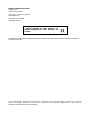 2
2
-
 3
3
-
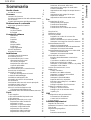 4
4
-
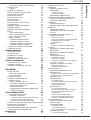 5
5
-
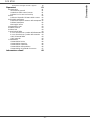 6
6
-
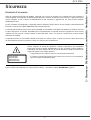 7
7
-
 8
8
-
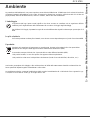 9
9
-
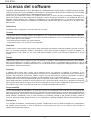 10
10
-
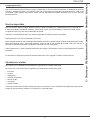 11
11
-
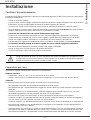 12
12
-
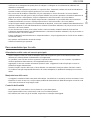 13
13
-
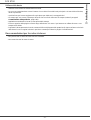 14
14
-
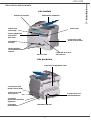 15
15
-
 16
16
-
 17
17
-
 18
18
-
 19
19
-
 20
20
-
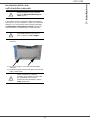 21
21
-
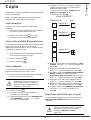 22
22
-
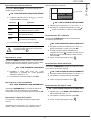 23
23
-
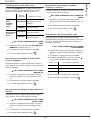 24
24
-
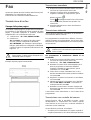 25
25
-
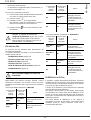 26
26
-
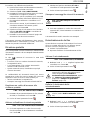 27
27
-
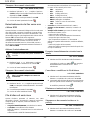 28
28
-
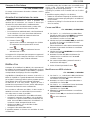 29
29
-
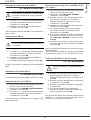 30
30
-
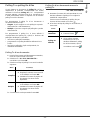 31
31
-
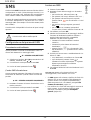 32
32
-
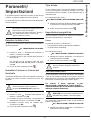 33
33
-
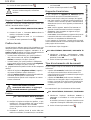 34
34
-
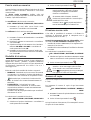 35
35
-
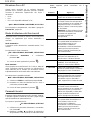 36
36
-
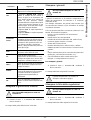 37
37
-
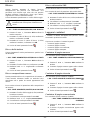 38
38
-
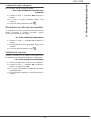 39
39
-
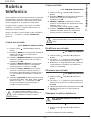 40
40
-
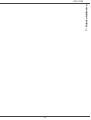 41
41
-
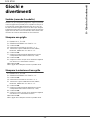 42
42
-
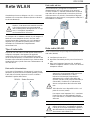 43
43
-
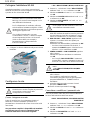 44
44
-
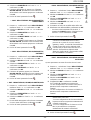 45
45
-
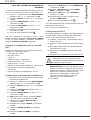 46
46
-
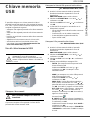 47
47
-
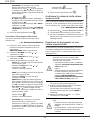 48
48
-
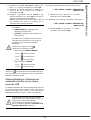 49
49
-
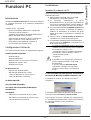 50
50
-
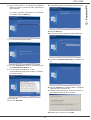 51
51
-
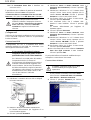 52
52
-
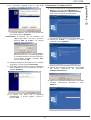 53
53
-
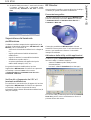 54
54
-
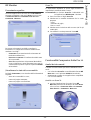 55
55
-
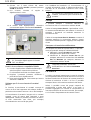 56
56
-
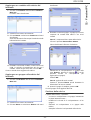 57
57
-
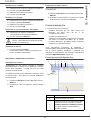 58
58
-
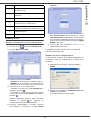 59
59
-
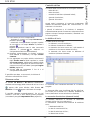 60
60
-
 61
61
-
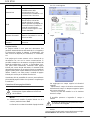 62
62
-
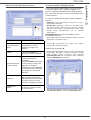 63
63
-
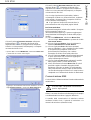 64
64
-
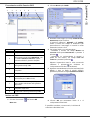 65
65
-
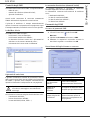 66
66
-
 67
67
-
 68
68
-
 69
69
-
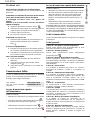 70
70
-
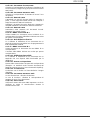 71
71
-
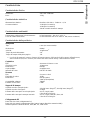 72
72
-
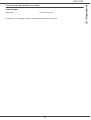 73
73
-
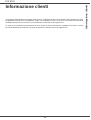 74
74
-
 75
75
-
 76
76
Olivetti OFX 9700 Manuale del proprietario
- Categoria
- Fax
- Tipo
- Manuale del proprietario
Documenti correlati
Altri documenti
-
Philips LFF6080/ITB Manuale utente
-
Philips LFF6050/ITB Manuale utente
-
Philips LFF6020/ITB Manuale utente
-
Philips SFF6170DW/ITB Manuale utente
-
Philips SFF6135D/ITB Manuale utente
-
Xerox 3100MFP Guida utente
-
Utax FAX 525 Istruzioni per l'uso
-
Xerox PHASER 3100MFP Manuale utente
-
Xerox 2121 Guida utente
-
Utax MFP 580 Istruzioni per l'uso